win10系统打开tif格式的操作办法
发布日期:2018-12-27 15:39 作者:深度技术 来源:www.shenduwin10.com
我们在使用win10系统的过程中,经常需要对打开tif格式进行设置。很多对电脑不太熟悉的小伙伴不知道打开tif格式到底该如何设置?其实打开tif格式的设置方法非常简单,只需要用Photoshop软件打开,在tif文件上右键,展开【打开方式】,点击【Adobe Photoshop CC2015】,此tif文件即被Photoshop软件打开,或者用Windows自带的“画图”工具打开就可以了。下面深度技术小编就给大家介绍一下打开tif格式具体的设置方法:
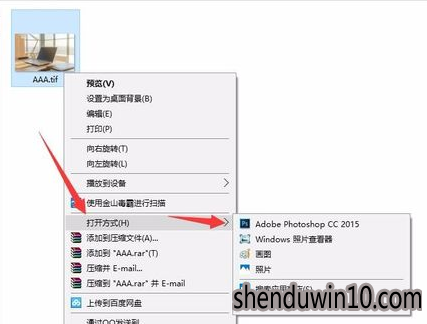
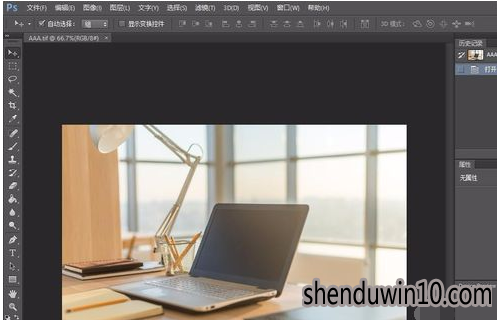
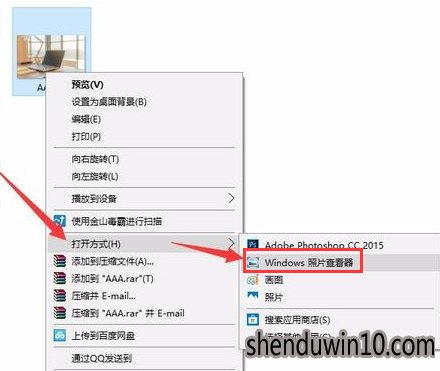
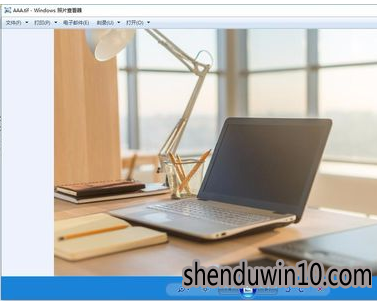
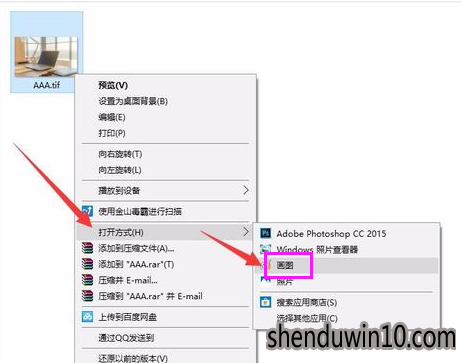

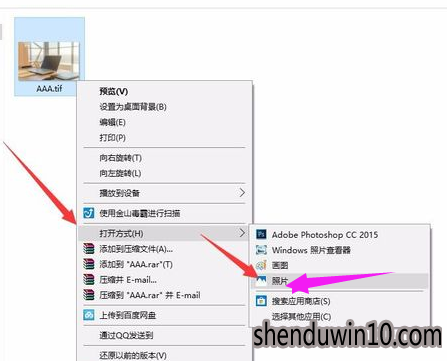
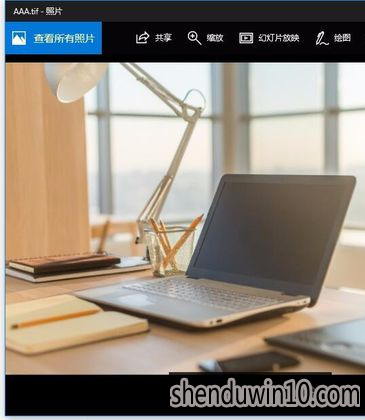
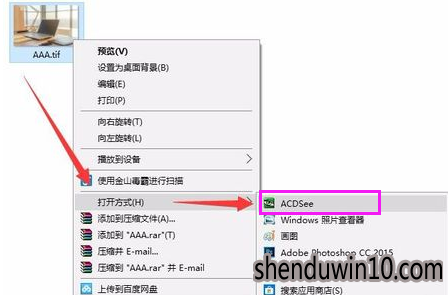

用Photoshop软件打开:
在tif文件上右键,展开【打开方式】,点击【Adobe Photoshop CC2015】,
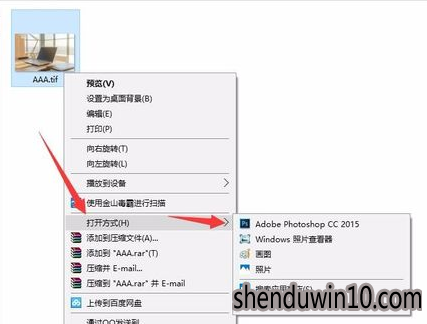
此tif文件即被Photoshop软件打开
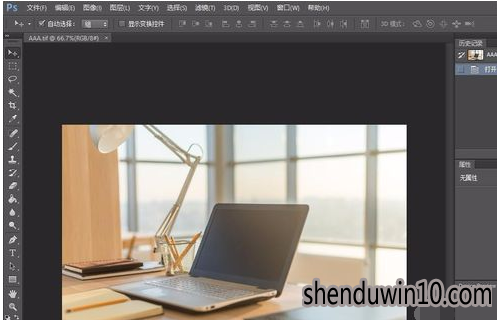
用Windows 照片查看器打开:
在tif文件上右键,展开【打开方式】,点击【Windows 照片查看器】,
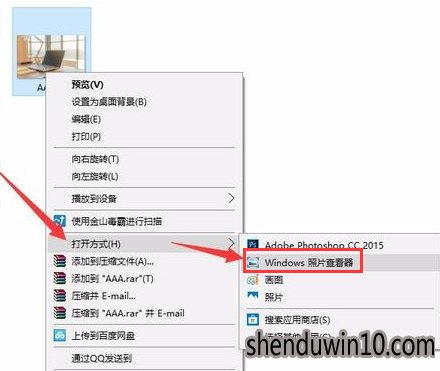
此tif文件即被Windows 照片查看器打开
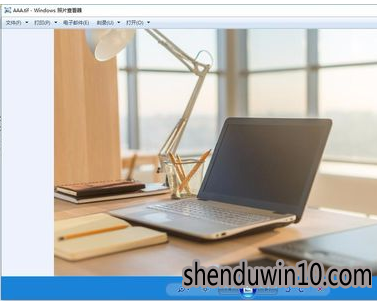
用Windows自带的“画图”工具打开:
在tif文件上右键,展开【打开方式】,点击【画图】,
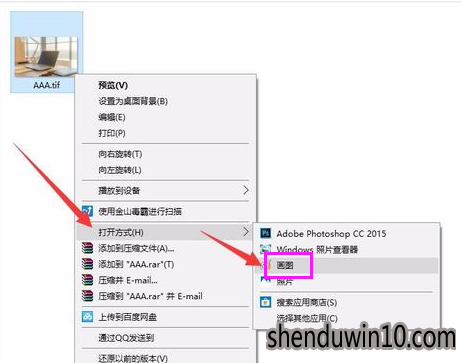
此tif文件即被Windows自带的“画图”工具打开

用Windows自带的“照片”工具打开:
在tif文件上右键,展开【打开方式】,点击【照片】,
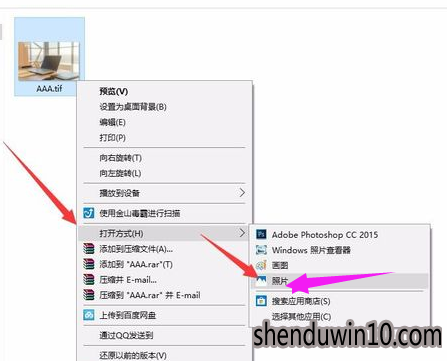
此tif文件即被Windows自带的“照片”工具打开
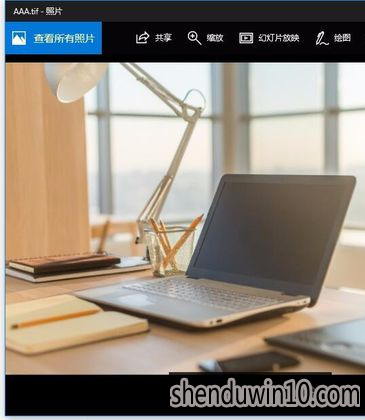
用ACDSee软件打开:
在tif文件上右键,展开【打开方式】,点击【ACDSee】,
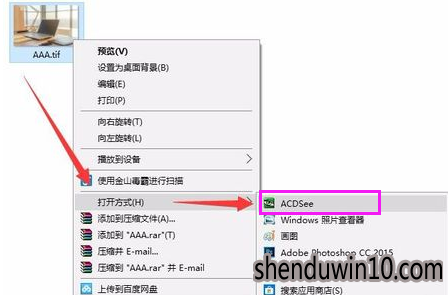
此tif文件即被ACDSee软件打开

以上就是win10系统打开tif格式的操作办法,非常简单,希望对您有所帮助!觉得本文不错就收藏和分享起来吧!
精品APP推荐
思维快车 V2.7 绿色版
u老九u盘启动盘制作工具 v7.0 UEFI版
清新绿色四月日历Win8主题
EX安全卫士 V6.0.3
Doxillion V2.22
地板换色系统 V1.0 绿色版
翼年代win8动漫主题
风一样的女子田雨橙W8桌面
淘宝买家卖家帐号采集 V1.5.6.0
优码计件工资软件 V9.3.8
点聚电子印章制章软件 V6.0 绿色版
Ghost小助手
海蓝天空清爽Win8主题
Process Hacker(查看进程软件) V2.39.124 汉化绿色版
PC Lighthouse v2.0 绿色特别版
慵懒狗狗趴地板Win8主题
游行变速器 V6.9 绿色版
foxy 2013 v2.0.14 中文绿色版
彩影ARP防火墙 V6.0.2 破解版
IE卸载工具 V2.10 绿色版
- 专题推荐
- 深度技术系统推荐
- 1深度技术Ghost Win10 x64位 特别纯净版v2018.01(绝对激活)
- 2深度技术Ghost Win10 x64位 多驱动纯净版2019V08(绝对激活)
- 3深度技术Ghost Win10 (64位) 经典装机版V2017.07月(免激活)
- 4深度技术Ghost Win10 x64位 完美纯净版2019年05月(无需激活)
- 5深度技术 Ghost Win10 x86 装机版 2016年05月
- 6萝卜家园Windows11 体验装机版64位 2021.09
- 7深度技术Ghost Win10 X64 精选纯净版2021v03(激活版)
- 8深度技术Ghost Win10 X32增强修正版2017V01(绝对激活)
- 9深度技术 Ghost Win10 32位 装机版 V2016.09(免激活)
- 10深度技术Ghost Win10 X32位 完美装机版2017.09月(免激活)
- 深度技术系统教程推荐

